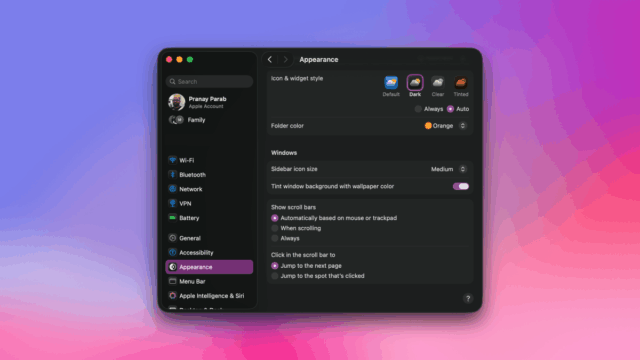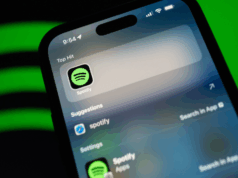Até agora, o macOS não tem sido tão bom em temas e personalização quanto eu gostaria, mas isso está mudando com sua versão mais recente. No macOS 26 Tahoe, a Apple oferece várias maneiras de personalizar a aparência da área de trabalho, dos ícones de aplicativos e da barra de menu do seu Mac, entre outras coisas. E há mais do que apenas ajustar a aparência do Liquid Glass. Se você é o tipo de pessoa que gosta de temas e personalização, experimente estas dicas.
Ajustar ícones de aplicativos no Dock
Crédito: Pranay Parab
O Dock do seu Mac provavelmente tem vários ícones coloridos. Sempre gostei dessas cores diversas, mas outros podem querer algo mais uniforme. Se você quiser usar uma tonalidade específica ou apenas quiser que os ícones do seu aplicativo usem o modo escuro, basta um rápido ajuste. Clique no logotipo da Apple no canto superior esquerdo da tela do seu Mac e vá para Configurações do sistema > Aparência > Estilo de ícone e widget. Aqui, você pode alterar os ícones do aplicativo para Escuro, Claro ou Colorido. A opção Tinted permite selecionar uma única tonalidade para todos os ícones do seu aplicativo, então escolha a cor que você mais gosta.
Personalize o relógio na tela de bloqueio do seu Mac

Crédito: Pranay Parab
Depois de atualizar para o macOS Tahoe, você provavelmente notará o novo relógio na tela de bloqueio. Você também pode ajustar isso ao seu gosto. Basta ir para Configurações do sistema > Papel de parede > Aparência do relógio. Você pode escolher um dos seis estilos de relógio. Não se esqueça de ajustar o controle deslizante abaixo do Peso opção, que permite alterar a fonte para tornar o relógio mais elegante ou proeminente.
Personalize o Centro de Controle

Crédito: Pranay Parab
Com o lançamento do iOS 18 em 2024, a Apple começou a permitir que você personalize o Centro de Controle do seu iPhone. Este ano, esse recurso finalmente está no Mac, começando com o macOS Tahoe. Para usá-lo, basta clicar no botão Control Center na barra de menu na parte superior da tela do seu Mac e selecionar Editar controles. Existem muitos controles para escolher, então não tenha pressa e adicione o que você precisa. Você pode arrastar e soltar qualquer um dos controles para movê-los ou clicar no botão – (menos) próximo a qualquer controle para removê-lo do Centro de Controle. Alternativamente, você pode ajustar seu centro de controle em Configurações do sistema > Barra de menu > Controles da barra de menu.

Crédito: Pranay Parab
Uma das mudanças mais controversas no macOS Tahoe é a mudança para uma barra de menu transparente. A cor clara às vezes dificulta a leitura do texto, mas se você não gostar disso, poderá restaurar um plano de fundo para a barra de menu. Este recurso está sob Configurações do sistema > Barra de menu > Mostrar plano de fundo da barra de menu.
O que você acha até agora?
Altere as cores dos ícones das pastas no Mac

Crédito: Pranay Parab
Se você está cansado da cor azul padrão dos ícones de pasta, o macOS Tahoe permite ajustá-la para se adequar ao seu estilo. Vá para Configurações do sistema > Aparência > Cor da pasta e use o menu suspenso para alterar a cor dos ícones das pastas. Eu nunca me consideraria uma pessoa que usa ícones de pastas laranja, mas suponho que todos nós passamos pela temporada da tangerina em algum momento de nossas vidas.
Mudar o tema do Mac em Configurações

Crédito: Pranay Parab
O macOS Tahoe também oferece controle limitado sobre o tema do seu Mac. Se você for para Configurações do sistema > Aparência > Tema e escolha uma cor, você notará que essa cor também se aplica ao cursor ao escrever aplicativos e também à cor dos itens selecionados nos menus. Na mesma página do menu, você também pode escolher uma cor diferente para o texto destacado, o que é um bom nível adicional de personalização. Isso garante que, se eu escolher uma cor particularmente brilhante para o meu tema geral, ainda poderei escolher uma cor mais suave para a seleção do texto. Isso me ajuda a manter o foco enquanto trabalho, algo que valorizo muito.